本記事ではこういった悩みを解決します
・アウトルックで出したメールのccを自動で自分に入れたい
・アウトルックで出したメールのccを自動で特定の人に入れたい
本記事の内容
アウトルックで自動でccを設定する方法
この記事を書いているのは
面倒なことがキライでいつも楽にする方法や生産性を上げる方法を追求した結果、
残業なし生活を達成。
そんな私が日頃使ってて、本当に役立つ便利な機能だけを紹介します。
ちなみにアウトルック利用歴は10年以上。
outlook 自動でccに自分を含める方法
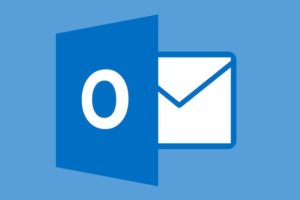
こんにちは!読書と実践が大好きなSE「つた」です。
アウトルックで自分が出したメールの写しを自分にも入れておきたくないですか?
私は後で確認するときにラクなので自動で自分にcc設定をしていますのでやり方をシェアしますね。
これをやると、毎回手動でccを追加しなくていいのでめっちゃラク!
やり方 〜outlook 自動でccに自分を含める方法〜
1.ホーム画面で「ファイル」タブをクリック、「仕分けルールと通知」を選択
2.新しい仕分けルールを選択
3.「ステップ1:テンプレート選択」から「送信メッセージにルールを適用する」を選択し、「次へ」をクリック
4.「条件を指定してください」画面は何もチェックせずに「次へ」をクリック
5.ステップ1:「名前/パブリック グループをメッセージの[CC]に追加する」にチェックし
ステップ2:青字の「名前/パブリック グループ」を選択する
アドレス選択で自分を宛先に追加し、「次へ」をクリック
6.「例外条件を選択します」画面は何もチェックせずに次へ
7.ルールの名前を適宜変更し、完了
まとめ
設定は5分ぐらいで終わって、後々チリツモで生産性向上してラクになりますのでぜひどうぞ!
アウトルックには色々な機能があります。
でもその中でホントに使える機能は一部だと思いますので、
今後も私が実際に使ってみて、ホントに使えた機能だけを紹介していきたいと思います。
他にもアウトルックについてホントに使える便利な機能だけを記事にしてますのでよければどうぞー
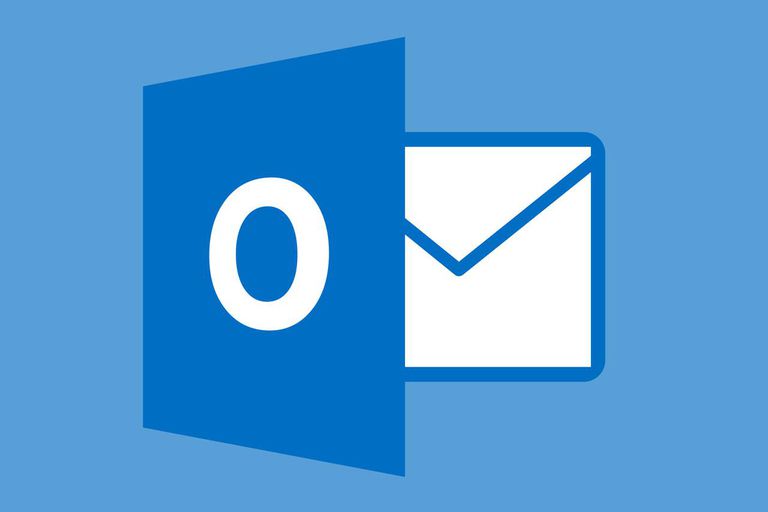
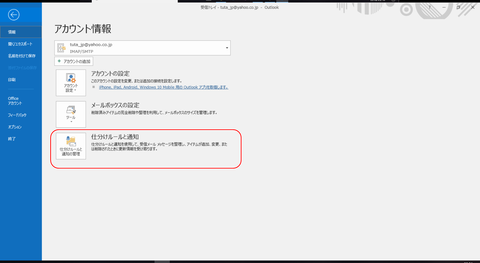
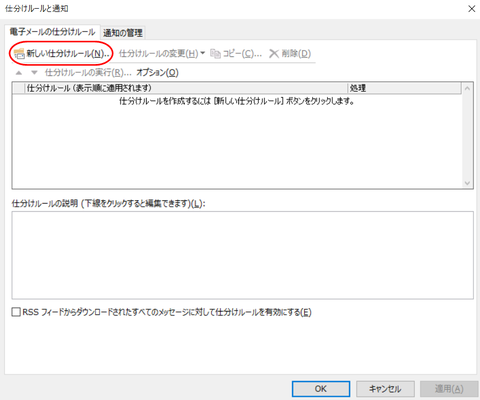
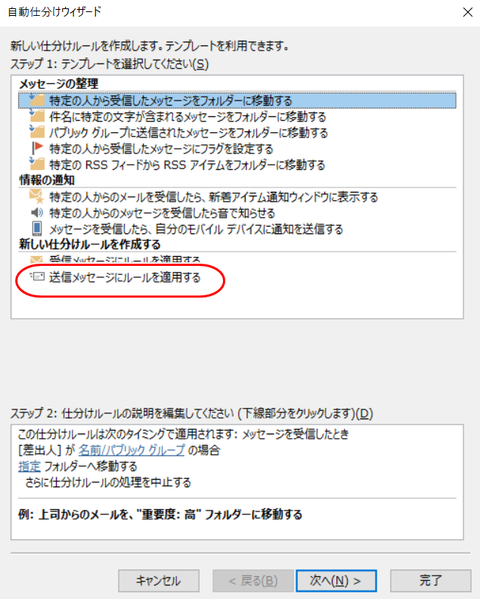


最近のコメント